Rainbow Folders フォルダに好きな色をつけよう
用途別? 内容の種類別? 色つきフォルダで一目で区別
フォルダに好きな色を着色できるソフトです。(英語ですが、操作は簡単)
Windowsの標準では黄色く表示されるフォルダに、任意の色をつけることができるため、重要なフォルダに色をつけておくと一目で他フォルダと区別がついて便利です。
起動すると画面左にフォルダツリーが表示されるので、まず色を変更したいフォルダを選択します。
カラーピッカーや色作成ソフトを使う要領で、画面中央にある2つのスライドバーを使って基本の色と彩度を調整します。
画面中央下にある[Confirm](確認)ボタンをクリックすると、実際に着色する前にプレビューできます。
お気に入りの色が決まったら[Colorize](着色)ボタンをクリックして実際のフォルダに反映させます。
着色した色を元に戻したい場合は、[Decolorize](脱色)ボタンをクリックしてください。
さらに、画面右にあるテキストボックス“Hint”に任意の文字列を入力すると、エクスプローラなどでフォルダをマウスオーバー(フォルダのアイコン上にカーソルが置かれている状態)した際に、入力した文字列をポップアップ表示することができます。
「消さないで!重要なフォルダです!」というように。
なお、本ソフト上でテキストボックスに日本語を入力すると文字化けしてしまうが、実際にフォルダ上で表示されるツールチップでは、文字化けせずにきちんと日本語が表示されます。
【著作権者】Piotr Chodzinski 氏
【対応OS】Windows XP
【ソフト種別】フリーソフトですが、ユーザーは作者に絵葉書を送ってください。(Postcardware)
【バージョン】1.02(03/02/19)
Rainbow Folders
http://www.zwnet.bmj.net.pl/~aionel/strony/rf/
【ダウンロード】
http://www.zwnet.bmj.net.pl/~aionel/strony/rf/html/gb/download.htm
Rainbow Foldersのダウンロード
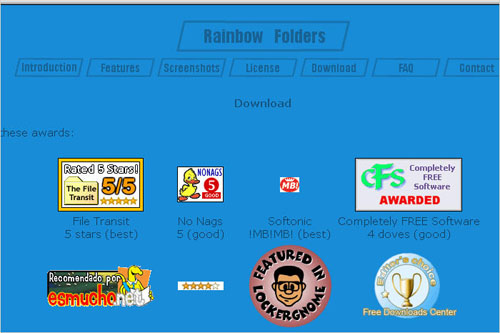 |
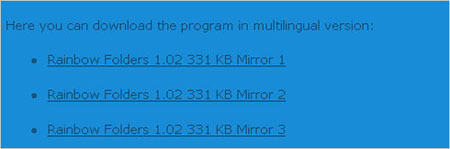 中ほどのダウンロードリンクをクリックします。 中ほどのダウンロードリンクをクリックします。Mirror1、Mirror2、Mirror3とありますが、どれでもOKです。 |
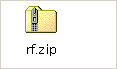 rf.zipという圧縮ファイルがダウンロードされました。Lhasaなどで解凍します。 rf.zipという圧縮ファイルがダウンロードされました。Lhasaなどで解凍します。 |
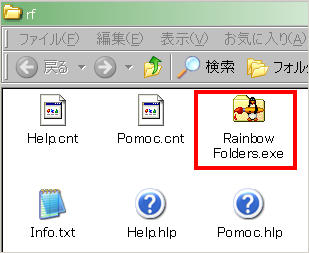 解凍され通常のフォルダが作成されました。中を開いて Rainbow Folders.exeを起動します。 解凍され通常のフォルダが作成されました。中を開いて Rainbow Folders.exeを起動します。 |
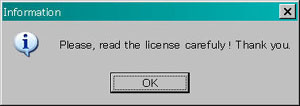 初回はこんなメッセージがでます。ライセンスをちゃんと読んでください、だって。 初回はこんなメッセージがでます。ライセンスをちゃんと読んでください、だって。 |
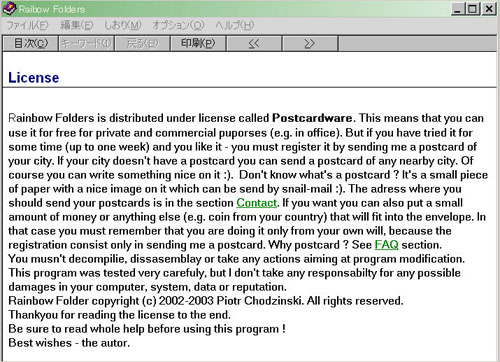 ライセンスです。翻訳ソフトで訳して文章が下にありますので、読んでください。 ライセンスです。翻訳ソフトで訳して文章が下にありますので、読んでください。 |
| 虹 Folders は Postcardware と呼ばれる許可の下で配られる。 これはあなたがただで私的な、そして商業の puporses (例えばオフィスで)のためにそれを使うことができることを意味する。 けれどももしあなたがしばらくの間それを試みた(最高1週)、そしてあなたがそれが好きであるなら - 、私にあなたの都市の葉書を送ってくれることによって、あなたはそれを登録しなくてはならない。 もしあなたの市が葉書を持っていないなら、あなたはどんな近くの都市の葉書でも送ることができる。 もちろんあなたはそれの上にすてきな何かを書くことができる :) 。 |
| ということなので、みなさんも絵葉書を送ってあげてください。 |
Rainbow Foldersの使い方 |
| Rainbow Foldersの使い方のページへ |